Bluehost香港虚拟主机是wordPress建站首选,操作方便,同时Bluehost中文站推出了美国、香港、欧洲、印度等机房的虚拟主机,很适合外贸网站的选择。现如今很多外贸企业均选择使用WordPress搭建各种类型的网站,因为WordPress拥有非常丰富的主题和插件,能实现一个展示站的众多功能,今天Bluehost就为大家带来详细的图文教程。
虚拟主机cPanel快速一键安装WordPress程序具体操作步骤如下:
1.通过点击cn.bluehost.com页面右上角的‘登录’按钮来登录账户
2.登录后点击管理虚拟账户登录到账户管理后台
3.在后台账户管理面板中点击管理订单-罗列/搜索所有订单
4.选择购买主机时填写的域名。
5.点击主机分类栏中的“管理虚拟主机”
6.找到SOFTACULOUS APPS INSTALLER,并点击需要安装的程序,这里以安装WordPress为例
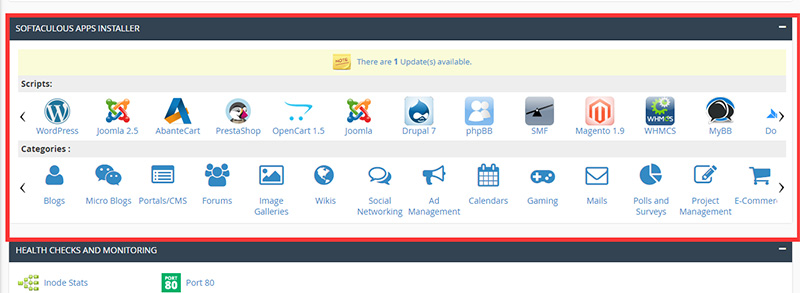
7.如果没有,则随意点击一个图标进入到程序安装面板后在左侧的搜索框中进行搜索:
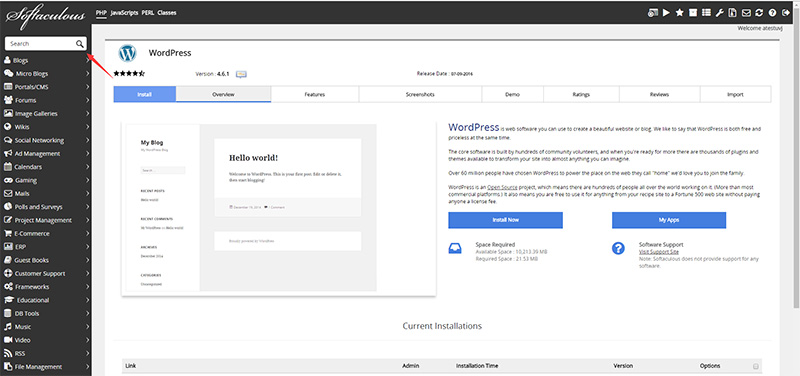
8.选择好程序后点击“install进入安装页面

9.根据需要填写网站的信息

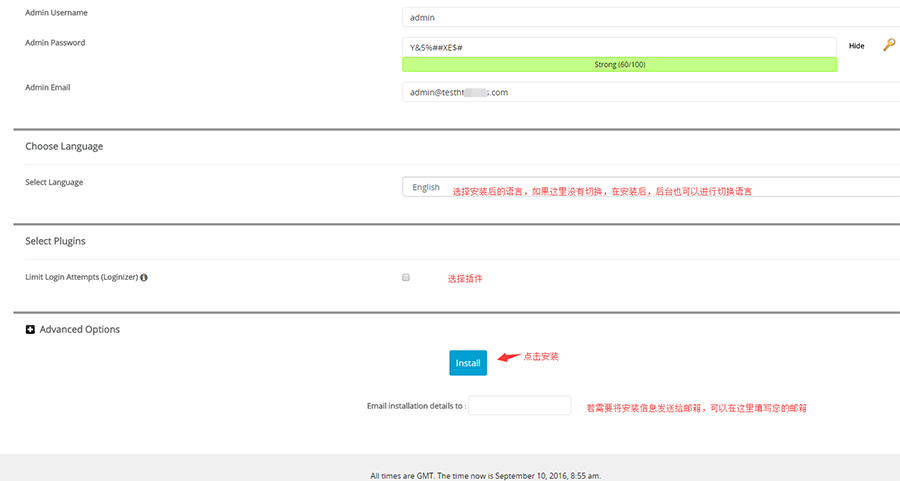
10.正在安装

11.完成安装

注意事项:
如果出现The directory you typed already exists! Please type in another directory name.错误
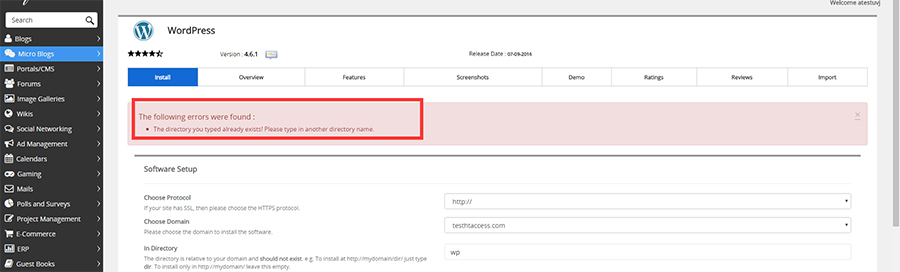
解决方法:请确保需要安装的网站对应目录是否已经清空,若先前安装过WordPress,请删除安装过的WordPress,以免产生冲突
以上就是通过香港虚拟主机如何快速一键安装WordPress的简单操作流程,若还有疑问,可以通过热线400-870-2288联系Bluehost技术团队,一定全力帮您解决!